新しいiPhoneを購入したら、iCloudを使わずに古いiPhoneから新しいiPhoneに連絡先を転送できます。簡単な方法をいくつかご紹介します!
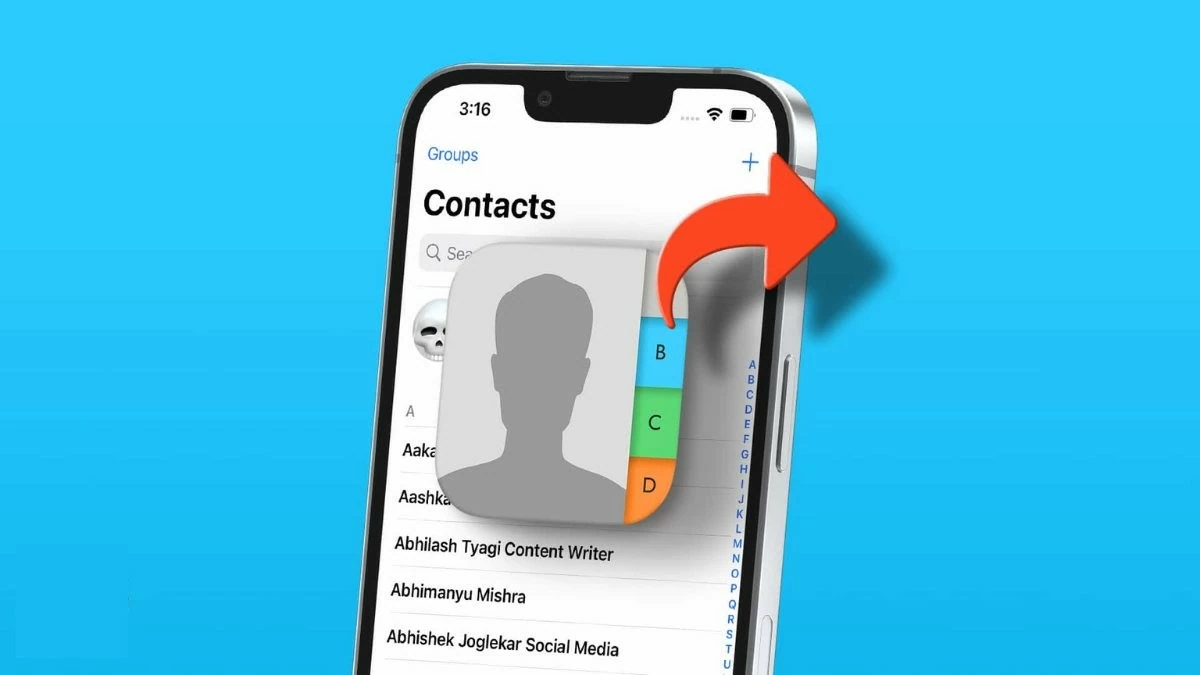 |
Bluetoothを使ってiPhoneからiPhoneに連絡先を転送する方法
Bluetooth経由での連絡先の転送はAndroidデバイスでは一般的ですが、iPhoneでは利用できません。iPhoneではBluetoothは連絡先の共有やファイル転送をサポートしていません。代わりに、iCloud、iTunes、サードパーティ製ソフトウェアなどの他の方法を使用する必要があります。
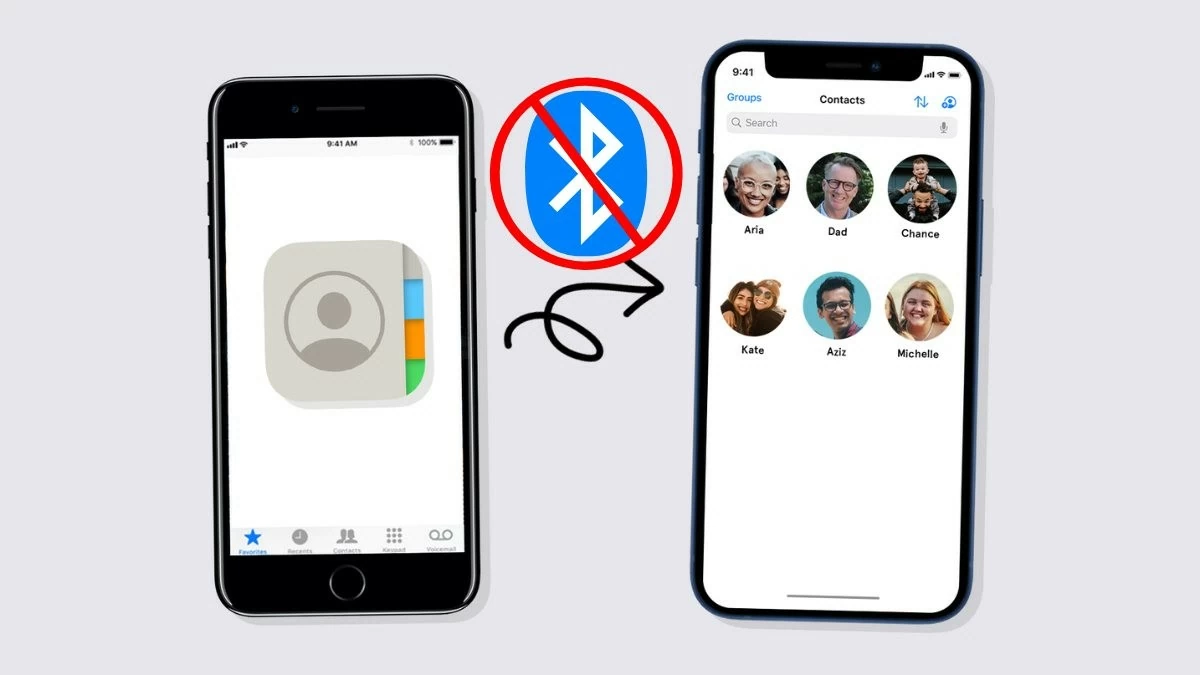 |
iCloudを使ってiPhoneから別のiPhoneに連絡先を転送する方法
これを行うには、両方のiPhoneが同じiCloudアカウントを使用し、連絡先の同期中に安定したWi-Fi接続を確立している必要があります。インターネット接続が中断された場合は、同期を再開するために最初からやり直す必要があります。
ステップ1:古いiPhoneで「設定」に移動し、「Apple ID」を選択して、「iCloud」をタップします。
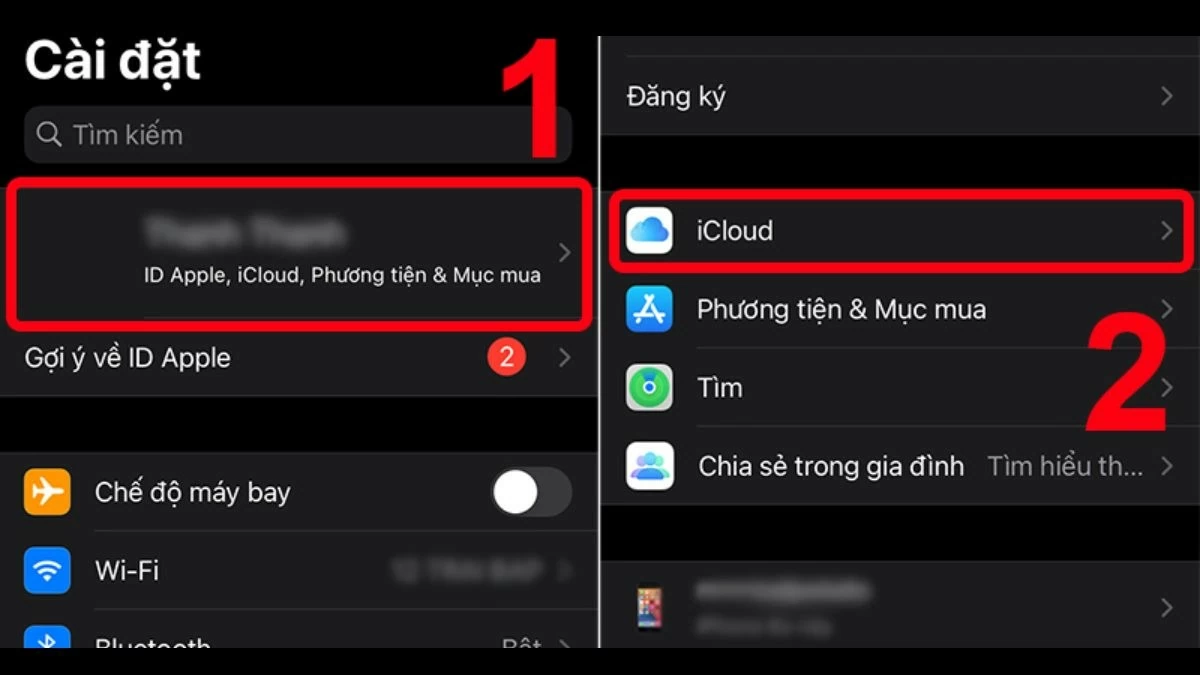 |
ステップ2: 「連絡先」モードを有効にし、下にスクロールして「iCloudバックアップ」を見つけてオンにします。
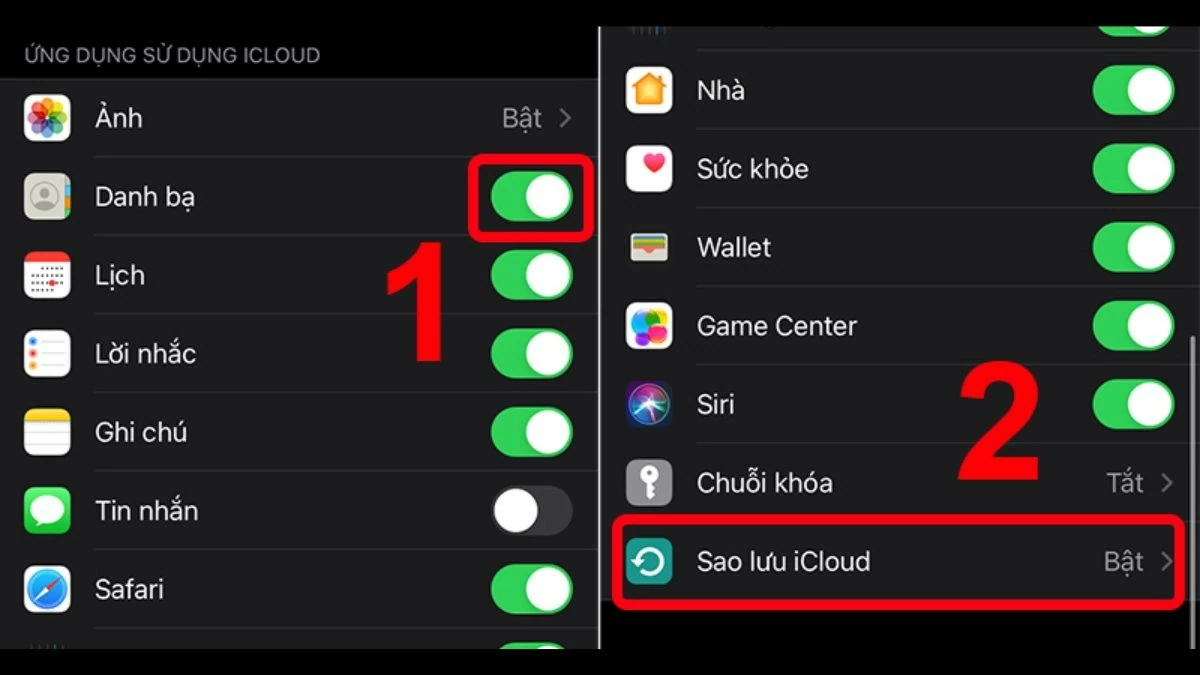 |
ステップ3: iCloudバックアップの下にある「今すぐバックアップ」をクリックします。
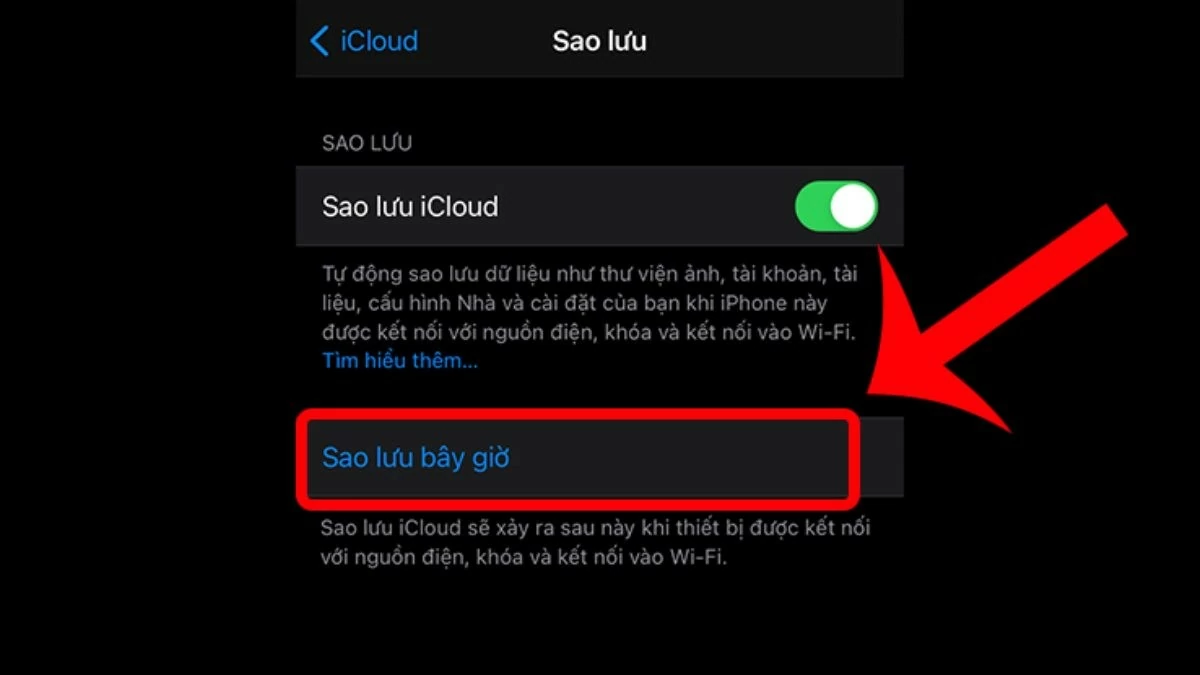 |
ステップ4:新しいiPhoneで「設定」に移動し、「Apple ID」を選択して、「iCloud」を選択し、「連絡先」をオンにします。
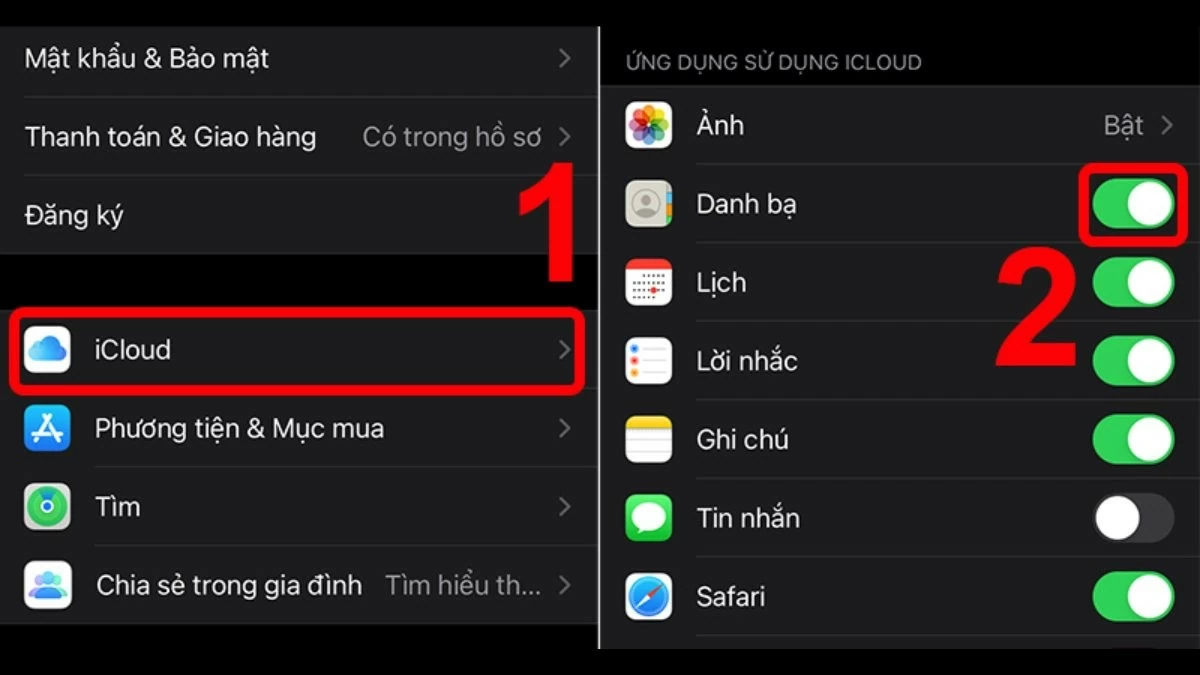 |
ステップ5: 「連絡先」をオンにしたら、連絡先アプリを開いて再読み込みします。バックアップと同期が完了するまで数分待ちます。新しいiPhoneに連絡先が表示されます。
 |
注:古いiPhoneが壊れたり紛失したりした場合、連絡先の転送は複雑になる可能性があります。ただし、iCloudの連絡先バックアップが有効になっている場合は、情報が引き続き保存されます。icloud.comにサインインするだけで連絡先が表示されます。新しいiPhoneでiCloudアカウントにサインインすると、古い連絡先が自動的に連絡先に追加されます。
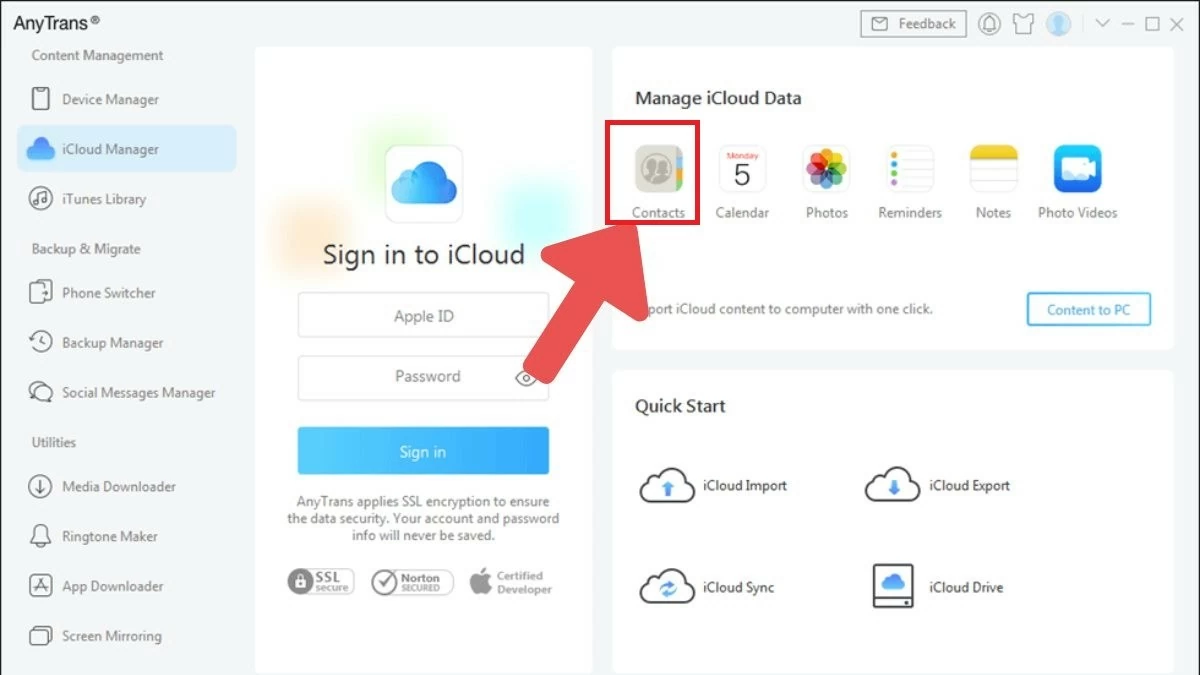 |
AirDropでiPhoneからiPhoneに連絡先を転送する方法
AirDropはiPhoneに搭載されている機能で、iOSデバイスとmacOSデバイス間でデータを共有できます。新しいiPhoneに連絡先を簡単に転送できます。また、iCloud経由で他のデバイスに連絡先を転送することもできます。
ステップ 1:古い iPhone でクイック コントロール パネルを開き、最初の領域を長押しして、「AirDrop」を選択します。
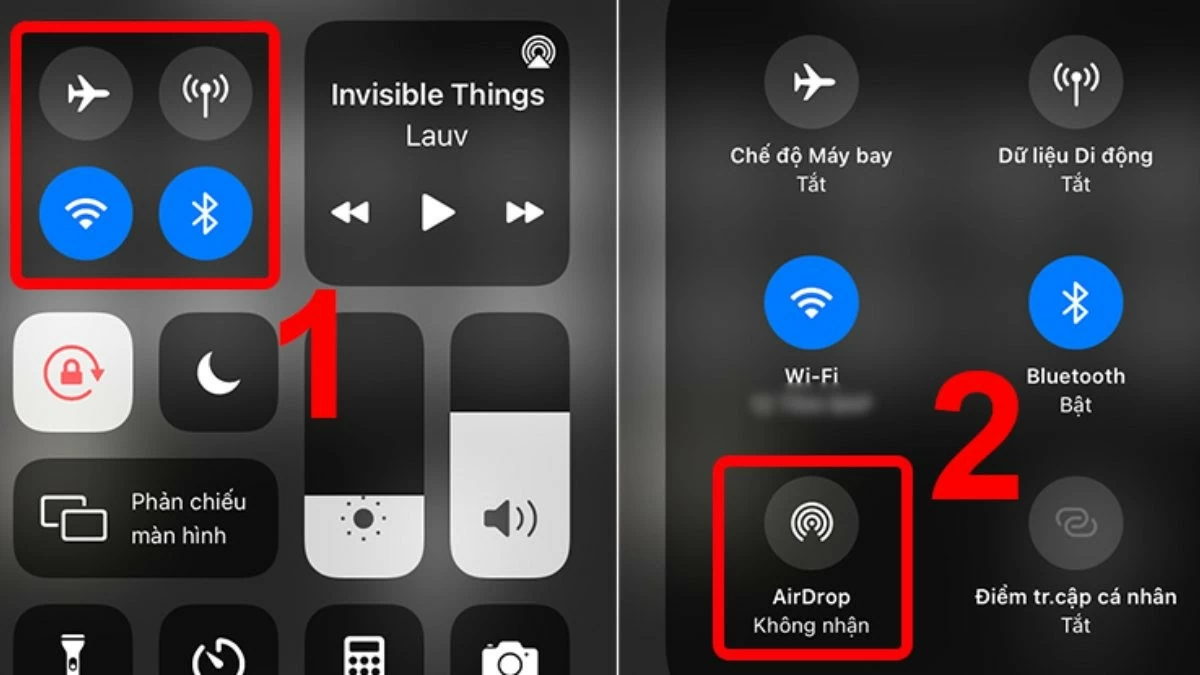 |
ステップ2: 「People」をタップしてAirDropをオンにします。これにより、iCloudを使わずにiPhone間で連絡先を転送できるようになります。
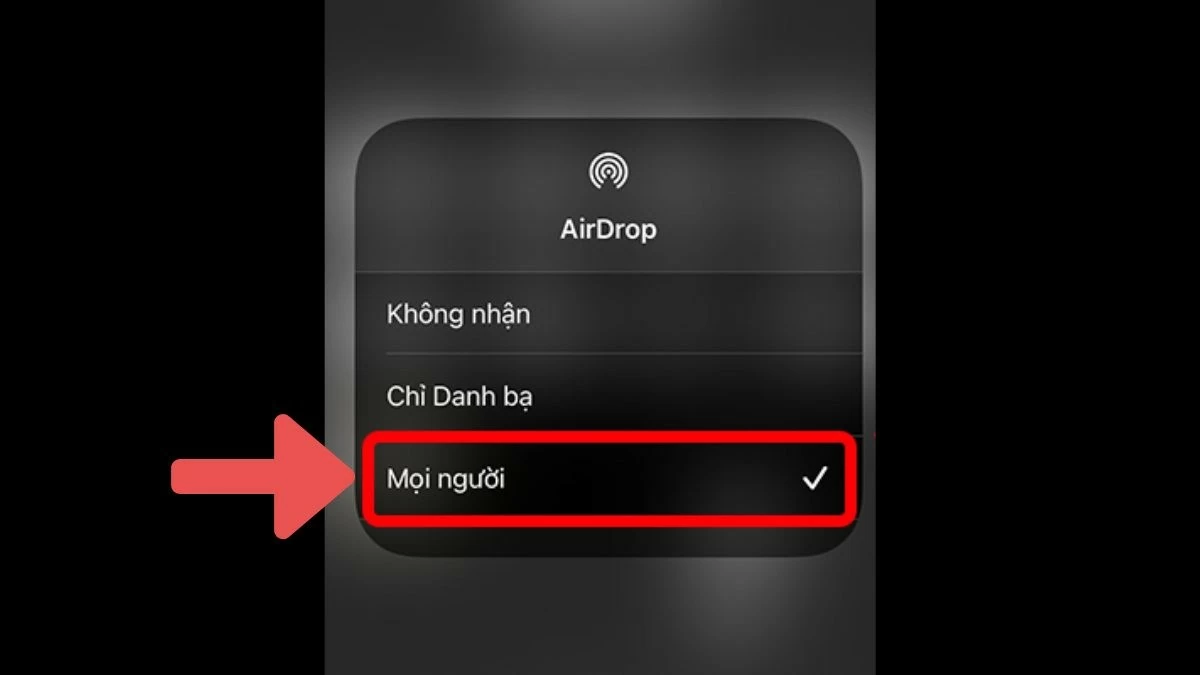 |
ステップ3:古いiPhoneで連絡先アプリを開き、転送したい連絡先を選択して「連絡先を共有」をタップします。共有方法としてAirDropを選択し、新しいiPhoneの名前を選択して、共有プロセスが完了するまで少し待ちます。
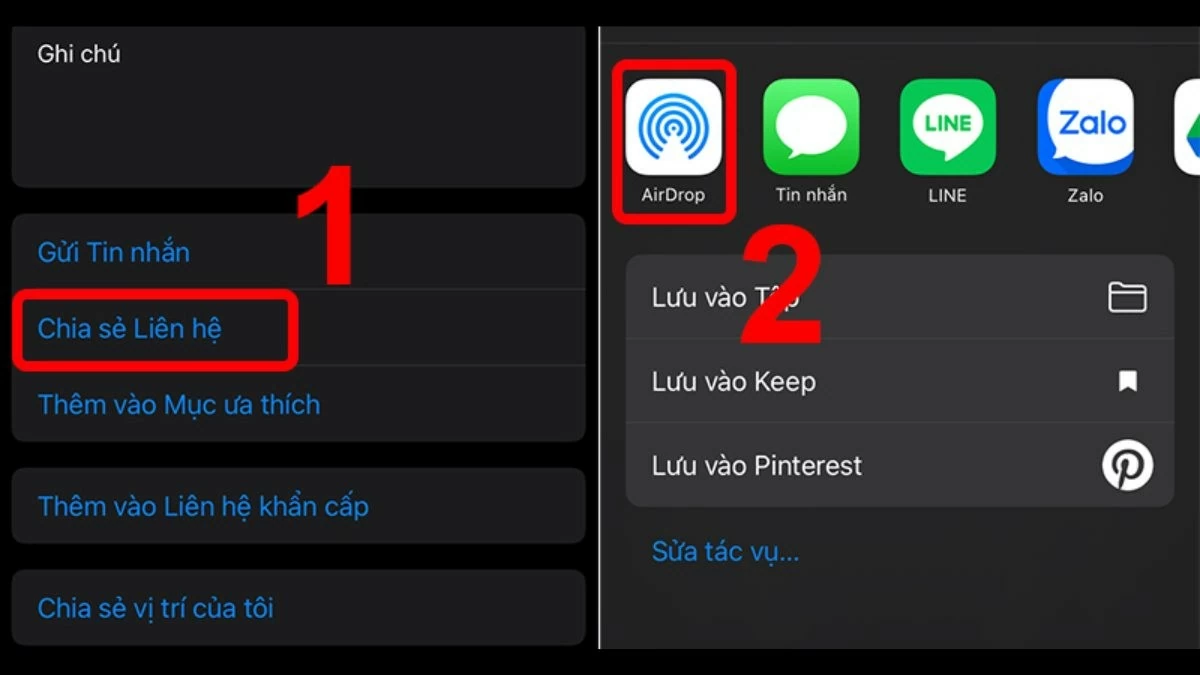 |
注意:この方法では、複数の連絡先を一度にiPhone間で転送することはできません。そのため、すべての連絡先を転送する必要がある場合は、時間がかかります。
iTunesを使ってiPhoneからiPhoneに連絡先を転送する方法
この方法は少し複雑ですが、iCloudを使わずに連絡先を転送できます。AirDropのように連絡先を一つずつ共有するのではなく、複数の連絡先を一度に同期できます。
古いiPhoneからパソコンに連絡先を転送する手順
ステップ1:こちらのリンク(https://support.apple.com/downloads/itunes)からiTunesをパソコンにダウンロードしてインストールします。インストールが完了したら、古いiPhoneをパソコンに接続し、iTunesを起動します。
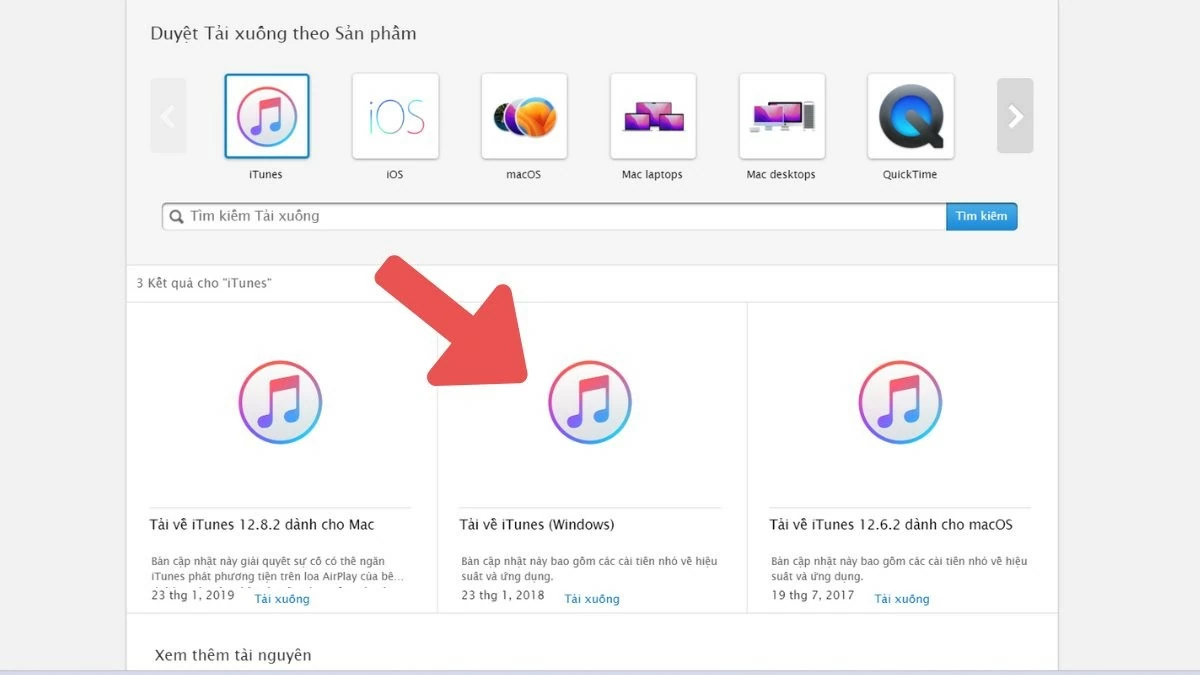 |
ステップ 2:次に、iTunes メニューバーの iPhone アイコンをクリックします。
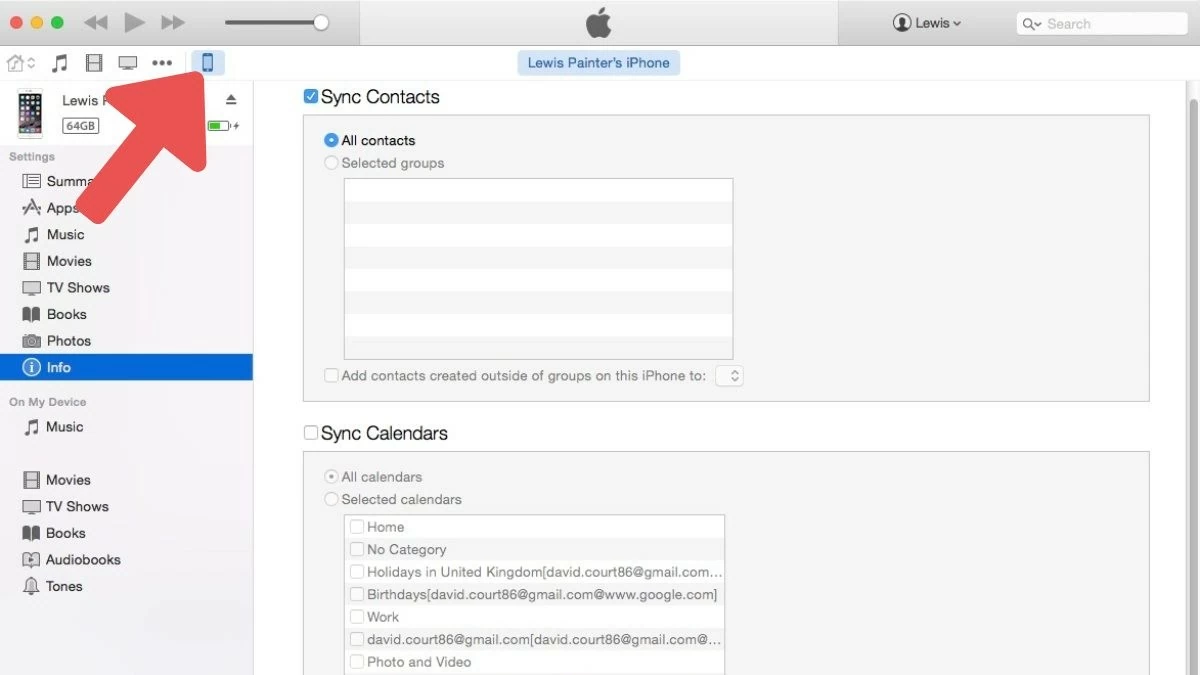 |
ステップ 3: 「情報」をクリックし、「連絡先を同期」を選択して、「適用」をクリックし、連絡先の同期プロセスが完了するまで待ちます。
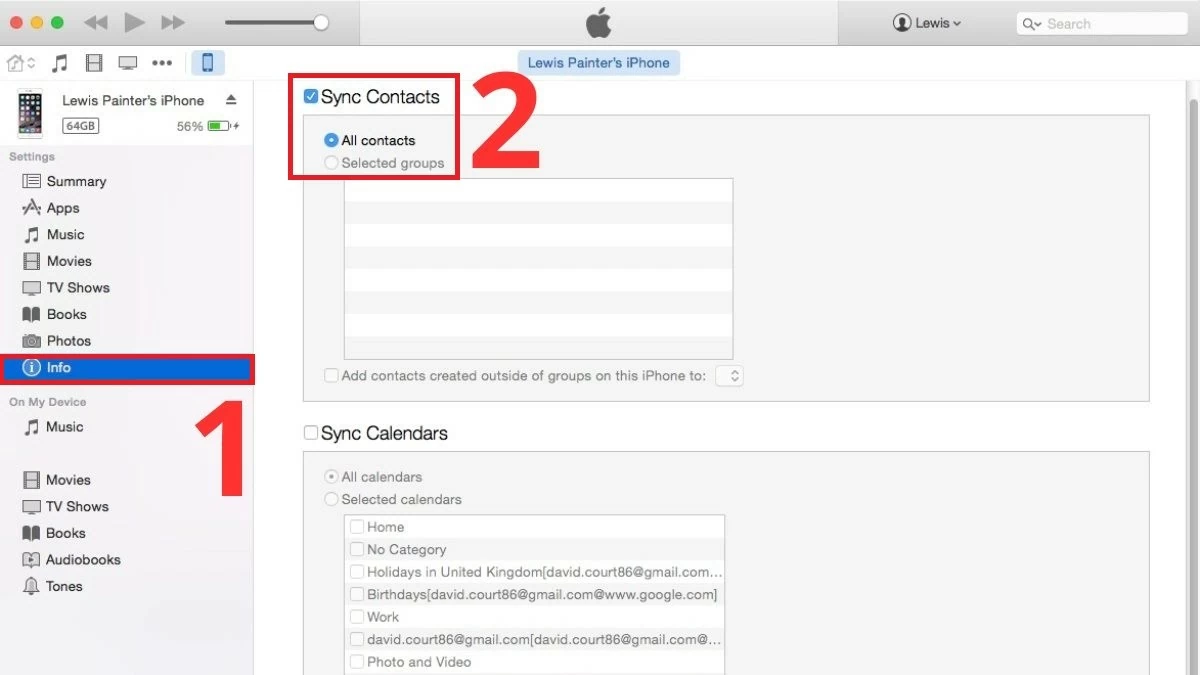 |
パソコンから新しいiPhoneに連絡先を転送する手順
古い iPhone からコンピュータへの連絡先の同期が完了したら、新しい iPhone をコンピュータに接続し、次の手順に従います。
ステップ 1: iTunes を開き、「情報」を選択し、「連絡先を同期」をオンにして、すべての連絡先を同期する場合は「すべての連絡先」を選択し、特定の連絡先のみを転送する場合は「選択したグループ」を選択します。
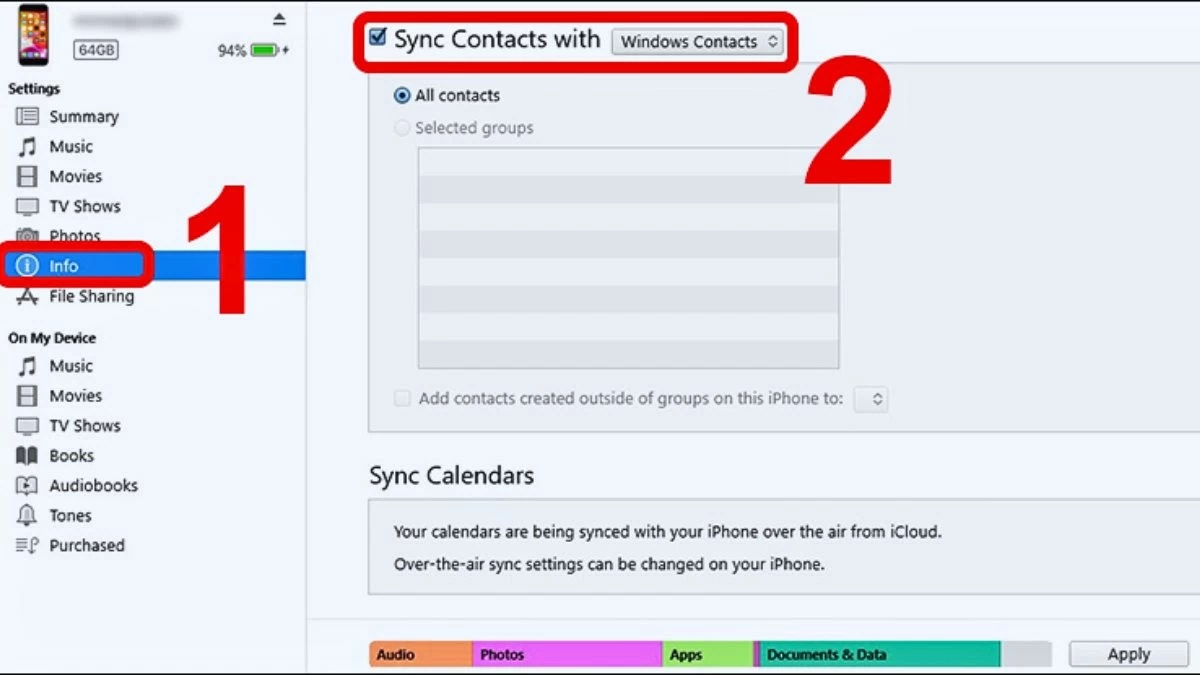 |
ステップ2: 「詳細設定」までスクロールし、「このiPhoneの情報を置き換える」の下にある「連絡先」を選択し、「適用」をクリックします。すると、パソコン上の連絡先が新しいiPhoneに同期されます。これで、パソコン上のiTunes経由でiPhone間での連絡先の転送が完了しました。
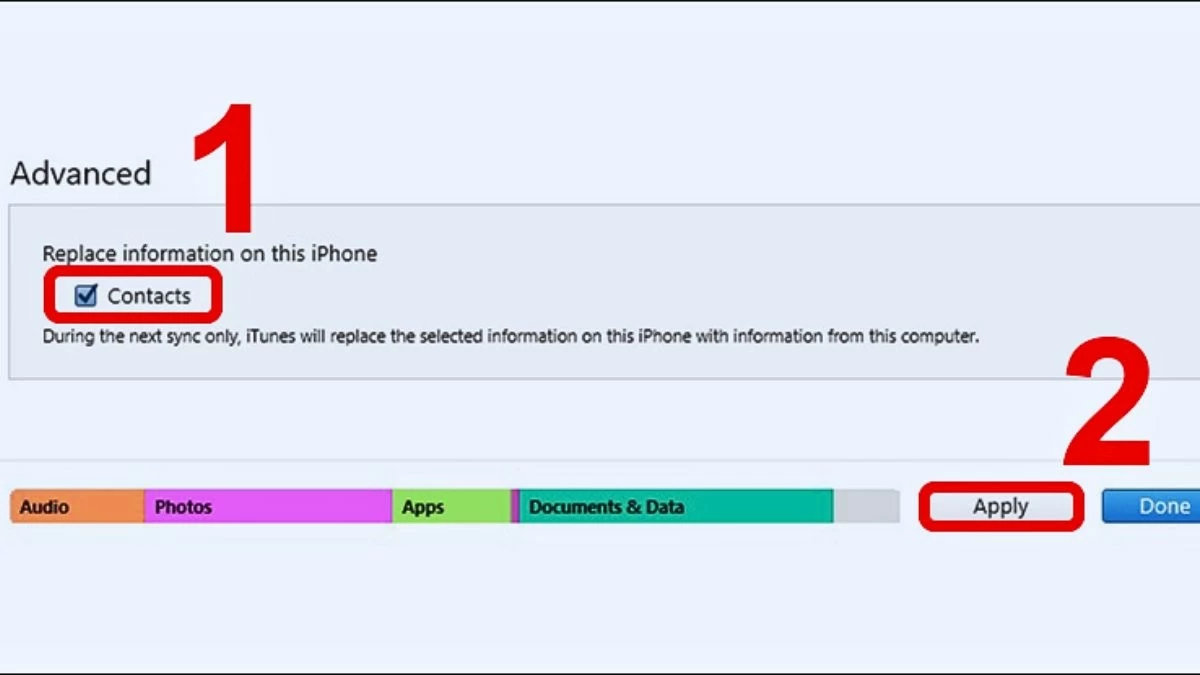 |
SIMカードを使ってiPhoneからiPhoneに連絡先を転送する方法
SIMカードを使った連絡先の転送は簡単です。ただし、古いiPhoneのSIMカードが新しいiPhoneのSIMスロットに収まることを確認する必要があります。
ステップ 1:古い iPhone から SIM カードを取り外し、新しい iPhone に挿入します。
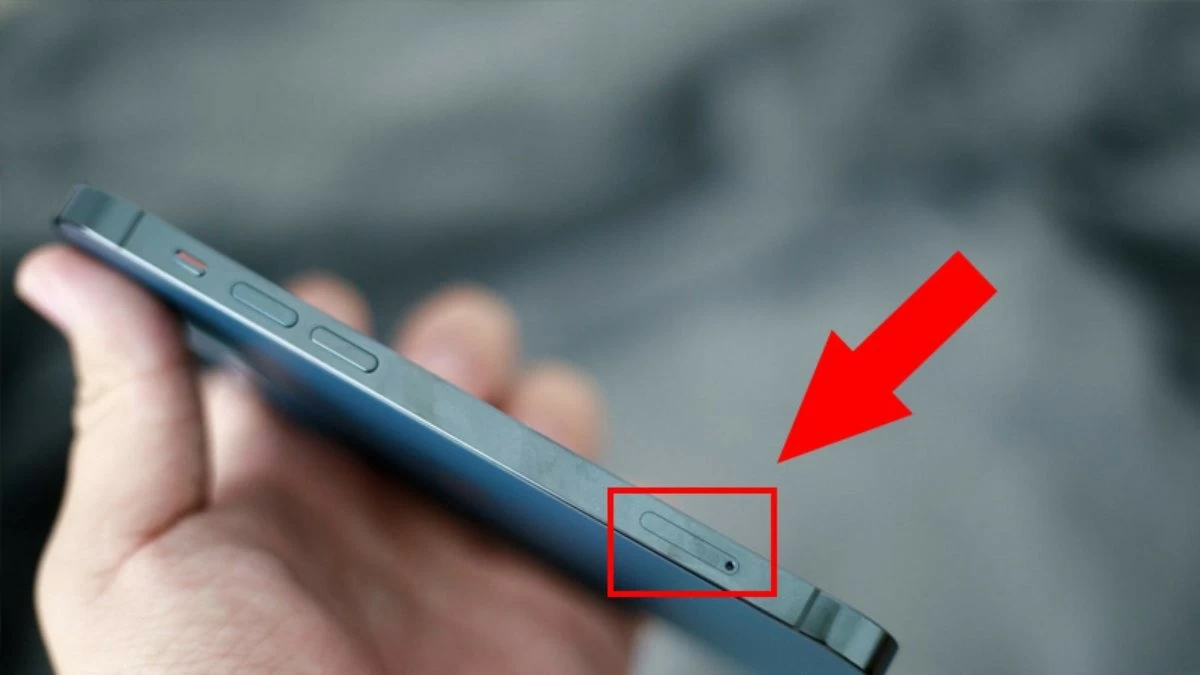 |
ステップ2:新しいiPhoneで「設定」に移動し、「連絡先」を選択して「SIMカードから連絡先をインポート」をタップします。同期が完了するまで待ち、連絡先が転送されているかどうかを確認します。
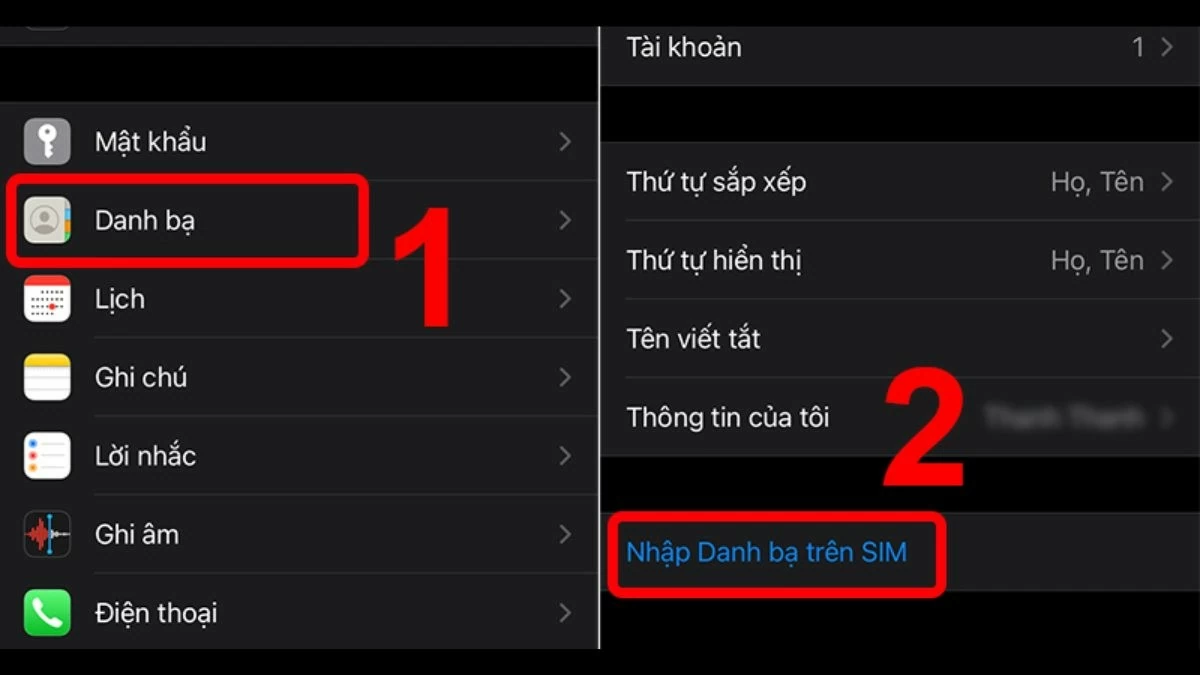 |
AnyTransを使ってiPhoneからiPhoneに連絡先を転送する簡単なガイド
上記の方法に加えて、サードパーティ製のソフトウェアを使ってiPhoneの連絡先を転送することもできます。AnyTransは、この作業を素早く行うのに役立つ便利なツールの一つです。
ステップ1:こちらのリンク(https://anytrans.en.softonic.com/)からAnyTransソフトウェアをダウンロードしてパソコンにインストールします。このソフトウェアを使えば、iCloudを使わずにiPhone間で連絡先を転送できます。
ステップ 2:次に、両方の iPhone をコンピューターに接続します。
ステップ3: AnyTransソフトウェアで、左側のメニューから古いiPhoneの名前を選択し、「その他」を選択します。
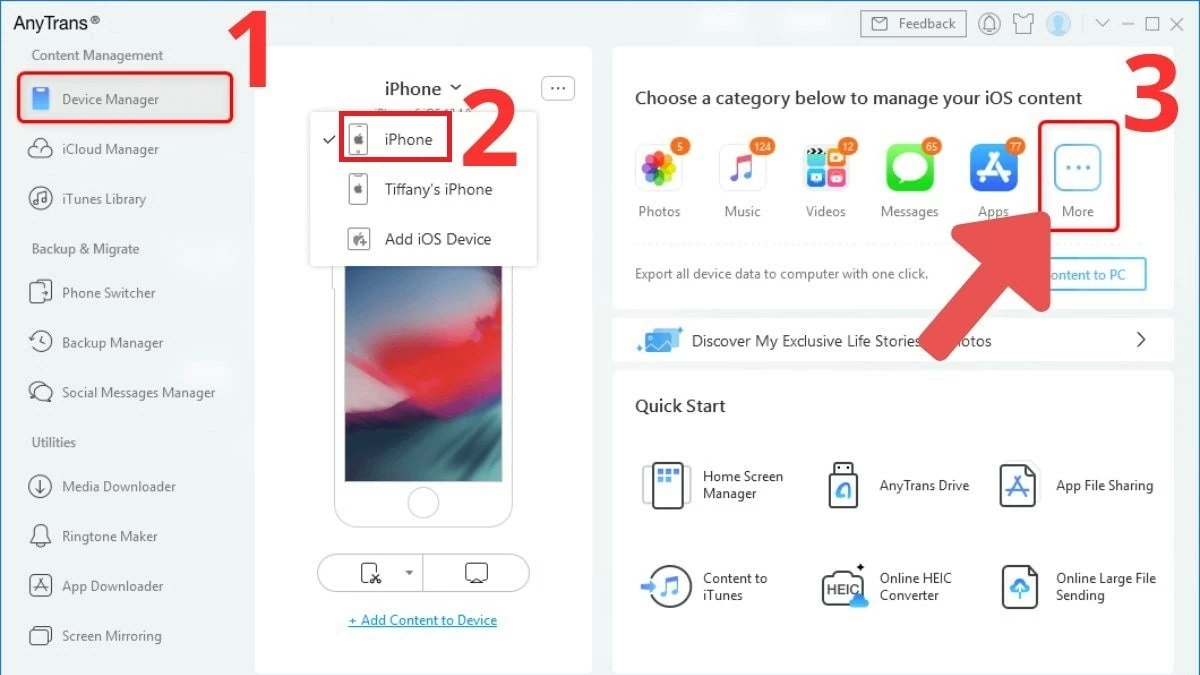 |
ステップ4: 「連絡先」を選択し、「すべて選択」をクリックしてアドレス帳内のすべての連絡先を選択するか、転送したい連絡先にチェックを入れます。最後に「デバイスへ」をクリックし、新しいiPhoneの名前を選択して同期が完了するまで待ちます。
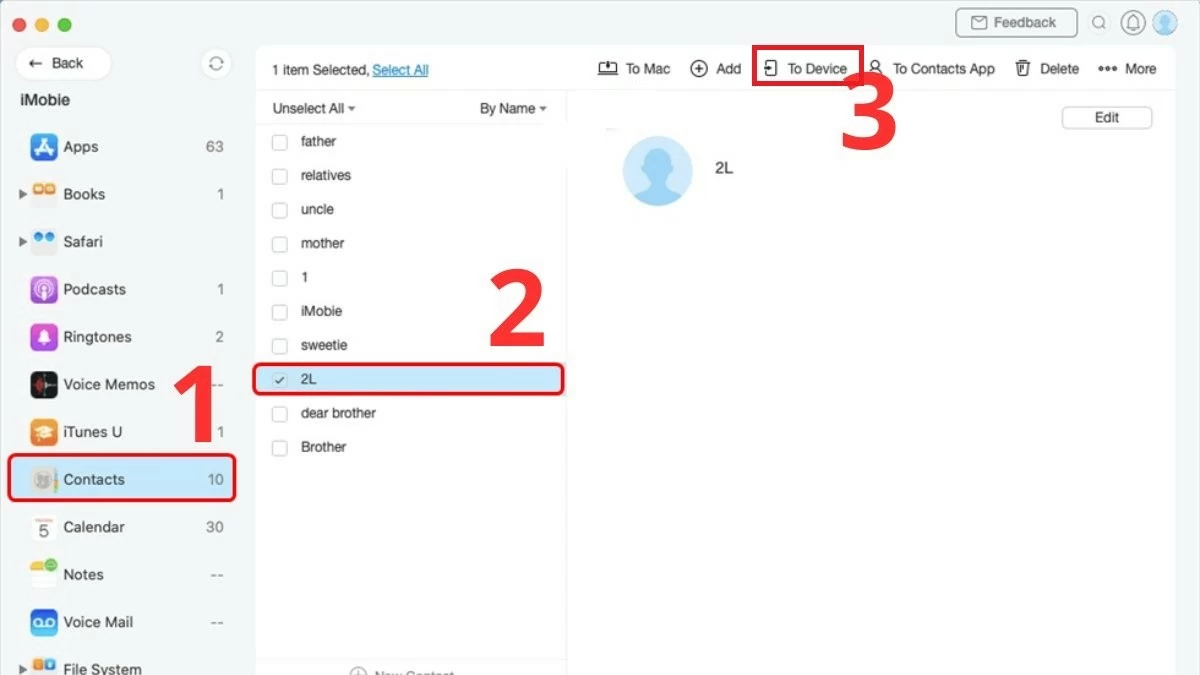 |
クイックスタートを使用してiPhoneからiPhoneに連絡先を転送する方法
クイックスタートを使えば、iPhone間で連絡先を同期できます。ただし、この方法は新しいiPhoneが新品で、初めて起動する場合にのみ機能します。
ステップ1: 2台のiPhoneを並べて、新しいiPhoneと古いiPhoneの電源を入れます。古いiPhoneに、新しいiPhoneでApple IDを使用するかどうかを尋ねる通知が表示されます。
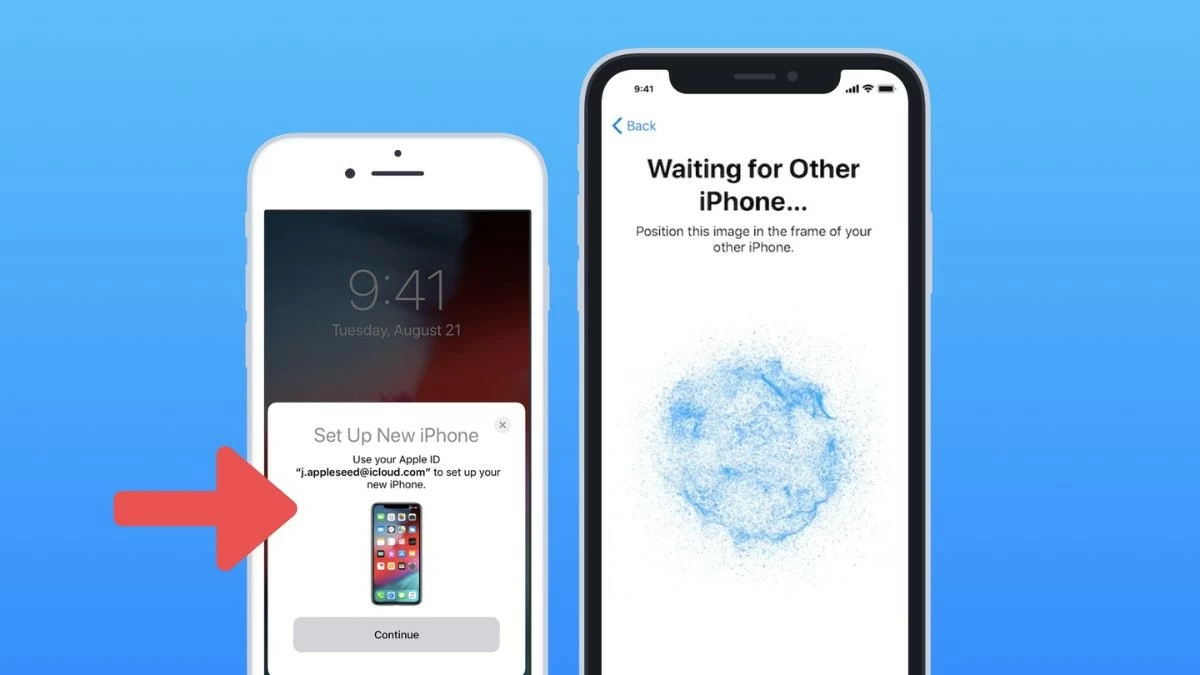 |
ステップ 2: 「続行」をタップして、新しい iPhone で Apple ID の使用を承認します。
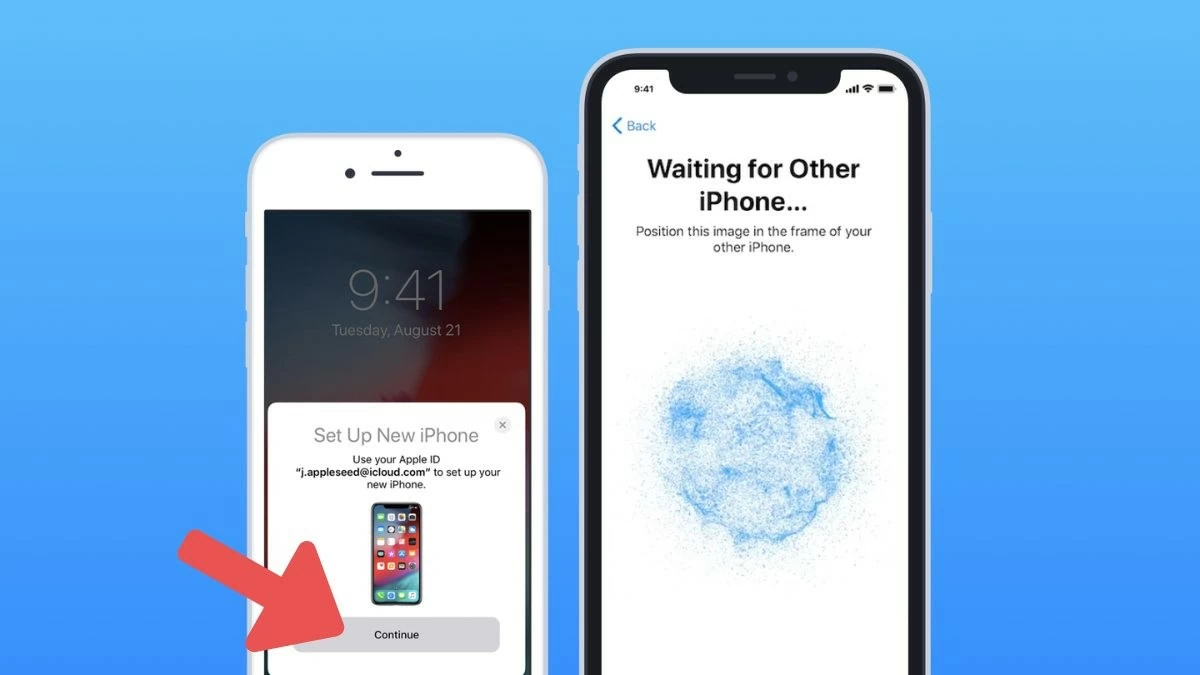 |
ステップ3:承認すると、古いiPhoneに回転するアイコンが表示されます。古いiPhoneでこのアイコンをスキャンするだけです。
ステップ 4:古い iPhone から新しい iPhone に Apple アカウントのパスワードを入力し、指示に従って iPhone で連絡先を設定および同期します。
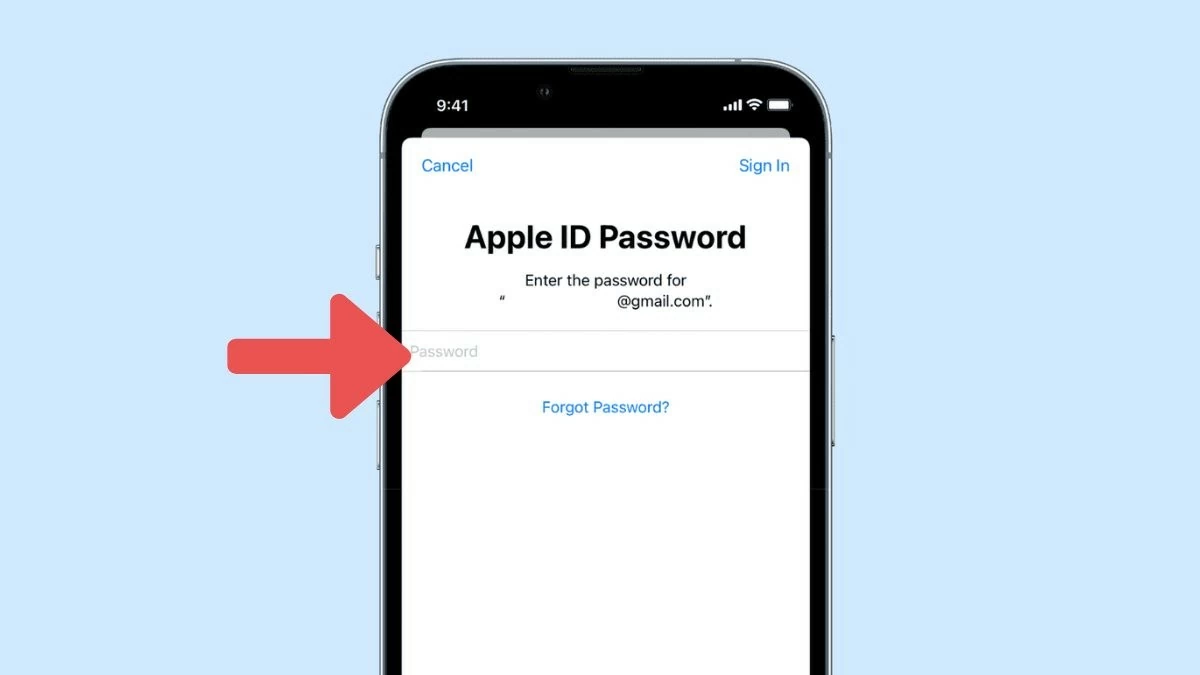 |
つまり、多くの人がiCloudを使わずにiPhoneから別のiPhoneに連絡先を転送する方法を好んでいるということです。最適な方法を選び、指示に従って連絡先を素早く同期しましょう。ご質問があれば、下のコメント欄にご記入ください。また、この役立つ情報をお友達と共有することもお忘れなく!
[広告2]
出典: https://baoquocte.vn/xem-ngay-cach-chuyen-danh-ba-tu-iphone-sang-iphone-don-gian-284724.html



![[写真] ト・ラム事務総長が文化部門伝統の日の80周年記念式典に出席](https://vstatic.vietnam.vn/vietnam/resource/IMAGE/2025/8/23/7a88e6b58502490aa153adf8f0eec2b2)

































































































コメント (0)